使用“桌上视角”在相机画面中同时显示你的面部和工作台面
“桌上视角”可使用 iPhone 相机或 Mac 的内建相机,同时显示你的面部和你的工作台面俯视图。这项功能非常适用于创作 DIY 视频或是在 FaceTime 通话等视频 App 中显示实时草图等任务。
使用“桌上视角”
确保你的设备满下文所述的“桌上视角”的系统要求。
打开视频 App,例如 FaceTime 通话。
打开“桌上视角”:
macOS Sonoma 14 或更高版本:从菜单栏的“视频”菜单 中选取“桌上视角”。
macOS Ventura 13:点按菜单栏中的“控制中心”,点按“视频效果”,然后点按“桌上视角”。
如果使用的是 FaceTime 通话,你可以改为点按视频窗口中的“桌上视角”按钮。
系统会打开“桌上视角”设置窗口,其中“桌上视角”将会拍摄的工作台面区域周围会显示一个边框。为了获得最佳构图和画质,请按照以下步骤操作:
拖移屏幕上的缩放滑块,或者按 Command-加号 (+) 或 Command-减号 (–)。边框内的区域越小,启动“桌上视角”时的放大显示倍数就越高。
改变显示屏或 iPhone 的角度。
改变相机与工作台面边缘或工作台面顶部之间的距离。如果电脑放置在支架上,建议改为直接放置在工作台面上。
改变 iPhone 的方向。横排方向能够以更宽的视野呈现工作台面,而纵排方向则提供了更大的景深。
改变工作台面的光线。良好的光线可以提升画质。
点按“开始桌上视角”可查看你在设置期间所选择区域的俯视图。在这个视图中,你仍然可以进行缩放或做出其他调整。
要共享“桌上视角”窗口,请按照以下步骤操作:
如果使用的是 FaceTime 通话,则现在已经共享了“桌上视角”窗口。如果没有共享,请点按“FaceTime 通话”窗口中的“桌上视角”按钮,然后点按“共享桌上视角”。
如果使用的是其他 App,请使用它的屏幕共享功能来选取“桌上视角”窗口进行共享。
要停止显示工作台面但继续显示你的面部,请关闭“桌上视角”窗口。
这个示例展示了 FaceTime 通话参与者看到的演讲者及其工作台面。
“桌上视角”的系统要求
在以下设备上使用支持“桌上视角”功能的视频 App 时,就会出现“桌上视角”选项。
Mac,搭配 iPhone 11 或更新机型(iPhone 16e 和 iPhone SE 机型除外)使用连续互通相机
MacBook Pro(2024 年或之后推出),搭配内建相机
MacBook Air(2025 年或之后推出),搭配内建相机
iMac(2024 年或之后推出),搭配内建相机
进一步了解
要在启动“桌上视角”后返回“桌上视角”设置,请从“桌上视角”菜单栏中选取“显示”>“返回设置”。要在将来跳过“桌上视角”设置,请从同一菜单中关闭“始终显示设置”。
在 Mac 上使用其他视频功能。
发布日期: 2025 年 05 月 20 日